HWP 워드 변환 프로그램 hwp파일 doc 변환 쉽게하는 방법
한글프로그램없이 HWP 워드 변환 방법을 알려드릴께요.
사무실에서는 워드만 쓰는데 간혹 인터넷에서 자료를 다운받으면 hwp 파일되어있는 경우가있는데
워드 한글 두개를 사용하기에는 너무 복잡하고 업무능률도 안오르는게 사실..
기업에서 보고서 양식, 문서의 틀을 둘중에 하나로 단일화 시켜서 사용하는게 훨씬더 능률이 오를듯.
그래서 HWP 워드 변환 방법을 찾아봤는데 쉽게 변환할 수 있는 방법이 있더군요.
혹시나 모르시는분들에게 도움이 되지않을까해서 공유해봅니다.

HWP 워드 변환 2가지 방법 입니다.
1. 첫번째 방법은
네이버 오피스 이용해서 HWP파일을 워드(DOCX)파일로 변환하는방법이에요.
설치 필요없고 네이버 오피스 접속후 네이버 계정으로 로그인하고
hwp파일을 열어 워드로 저장해주면 됩니다.
아주 간단하고 급하게 한글파일을 워드 파일로 변환하야 할때 유용하게 사용할 수 있어요.
네이버 오피스 사용하시면 편해요 (네이버 계정이 필요해요)
그럼 자세하게 네이버 오피스 이용해서 변환하는 방법 설명해드릴게요.
먼저 Daum 검색창에 '네이버 오피스' 검색하거나 아래 바로가기 링크 타고 들어가주세요.
네이버 오피스 바로가기

네이버 오피스 검색결과 맨위에 사이트 나오는데 링크를 눌러 사이트로 들어가줍니다.

네이버 오피스 로그인후 왼쪽 상단에 열기를 눌러줍니다.

그럼 열기 팝업창이 뜨는데 [내 컴퓨터] 탭을 눌러줍니다.

내 컴퓨터를 누르면 아래그림 과같이 나오는데 [파일찾기] 눌러 hwp파일을 불러옵니다

불러온후 하단에 열기 를 눌러줍니다.

그럼 한글파일이 열리는데 왼쪽 상단 저장 밑에 [파일] 메뉴를 눌러줍니다.

파일메뉴 누르고 [다른 이름으로 저장] 선택 해줍니다.

다른 이름으로 저장 팝업창이 뜨면 [내 컴퓨터] 를 누르고
파일형식이 Microsoft Word 2007 형식(*.docx) 로 선택되어있는지 확인하고
저장 을 눌러 즙니다.
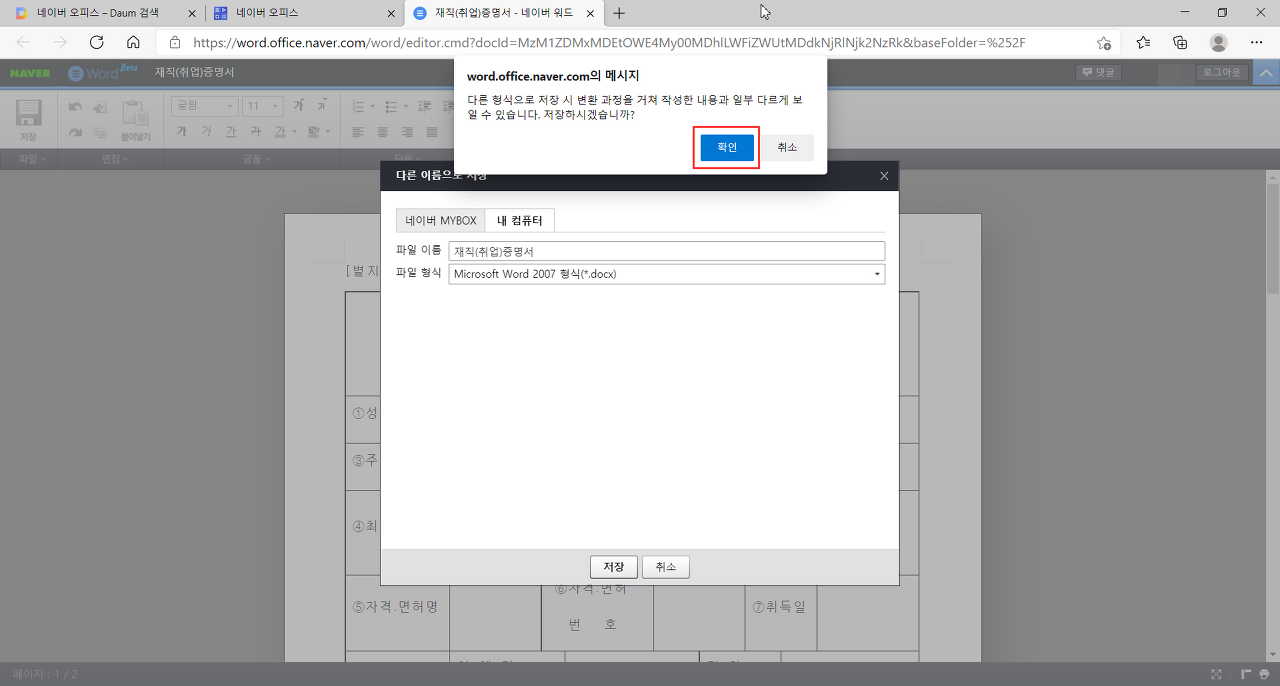
저장을 누르면 위에 그림과같이
"다른 형식으로 저장 시 변환 과정을 거쳐 작성한 내용과 일부 다르게 보일 수 있습니다.
저장하시겠습니다." 물어보는데 무시하고 확인 을 눌러주면 됩니다.
이렇게 네이버 오피스를 이용하면 hwp파일을 docx파일로 손쉽게 변환할 수 있습니다.
2. 두번째 방법은
Microsoft 에서 제공하는 프로그램 이용해서 변환
마이크로소프트 사에서 HWP 파일을 DOCX로 변환해주는 프로그램을 제공해주고있습니다
물론 무료 이구요. "Microsoft Word를 위한 아래아한글 문서 변환 도구"
사용법도 간단하고 손쉽게 HWP 파일을 워드로 변환 할 수 있습니다.
지원되는 운영 체제
Windows 7, Windows 8,Windows 10, Windows Server 2008, Windows Server 2012
지원하는 Microsoft Word 프로그램: Microsoft Word 2007 서비스 팩 2(SP2) 이상, Microsoft Word 2010, Microsoft Word 2013
32bit는 HwpConverter_x86_ko-kr.exe 파일을 다운받으시고
64bit는 HwpConverter_x64_ko-kr.exe 를 다운 받으시면 됩니다.
프로그램 설치방법
실행하면 아래그림과 같은 창이 뜨는데
하단에 "Microsoft 소프트웨어 사용권 조항에 동의하려면 여기를 클릭하십시오" 체크하고 [계속] 버튼을 눌러주세요.

그럼 설치가 되는것을 볼 수 있습니다.

설치 완료되면 아래그림과같이 "설치가 완료되었습니다." 메세지 창이 떠요.
확인을 눌러주세요.

실행은 C:\Program Files\Microsoft Office\Office15 폴더에 들어가
BATCHHWPCONV 를 실행하셔야 합니다.

바탕화면에 바로가기 만들기 BATCHHWPCONV 파일에 오른쪽 마우스 클릭하고 보내기 -> 바탕 화면에 바로가기 만들기 를 선택 하면 바탕화면에 바로가기 아이콘이 만들어져요.
자주 사용하지 않으면 만들필요없어요

프로그램을 실행후 왼쪽에서 폴더로 선택되어있는데 파일로 변경해주시고
"원본 폴더또는 파일" 우측에 [...] 버튼을 눌러
변환할 hwp파일을 불러옵니다.

파일을 불러왔으면 변환 버튼을 눌러주면 됩니다.

변환이 완료되면 아래그림과같이 "변환 성공" 이라고뜹니다.

변환된 파일은 원본이 파일이 있는곳에 저장됩니다.

변환후 docx파일을 더블클릭해서 열어보시면
내용에 문제가 있기 때문에 Office Open XML 파일 열 수 없습니다.
메세지 창이 뜨는데 무시하고 확인을 눌러주면 됩니다.

그럼 또
일부 내용을 읽을 수 없습니다.
이 문서의 내용을 복구하시겠습니까? 이 문서의 원본을 신뢰할 수 있는 경우 [예] 를 클릭하십시오.
메세지 창이 뜨는데 무시하고 예를 눌러주면 됩니다.

그럼 변환된 파일을 확인 할 수 있습니다.

창을 닫으면
변환 사항을 문서1에 저장하시겠습니까?
물어보는데 예 누를고 바탕화면에 저장 해줍니다.
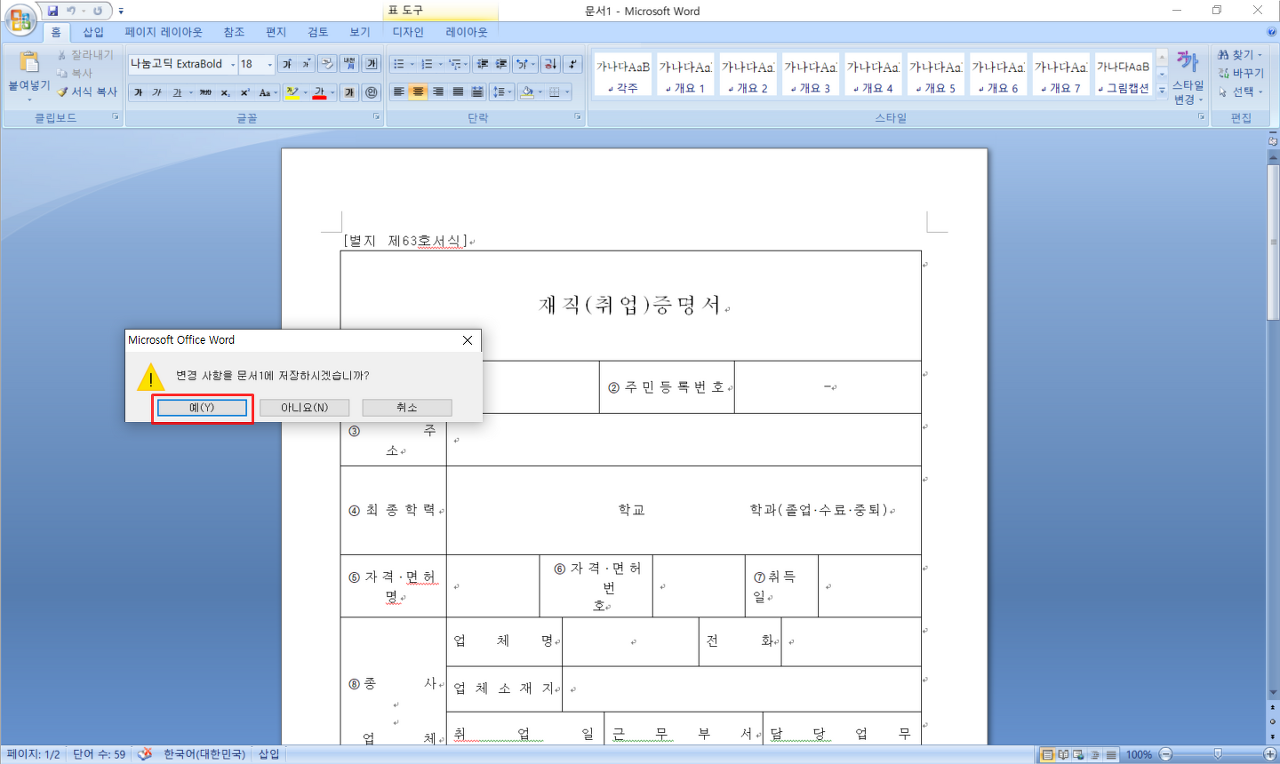
글로써서 복잡해 보이지만 실제 해보시면 간단합니다.
이렇게 HWP파일을 DOCX 파일로 변환하는 2가지 방법을 알려드렸습니다.
'정보&팁' 카테고리의 다른 글
| webp파일 jpg로 변환 방법 (0) | 2022.01.21 |
|---|---|
| 스캔사진을 pdf로 변환하기 (0) | 2022.01.21 |
| 삼성 프린터 설치 프로그램 삼성 복사기 드라이버 다운로드 (0) | 2022.01.17 |
| png jpg 파일 용량 줄이기 (0) | 2022.01.07 |
| [webp 변환] webp jpg 변환 사이트 방법 (0) | 2022.01.04 |